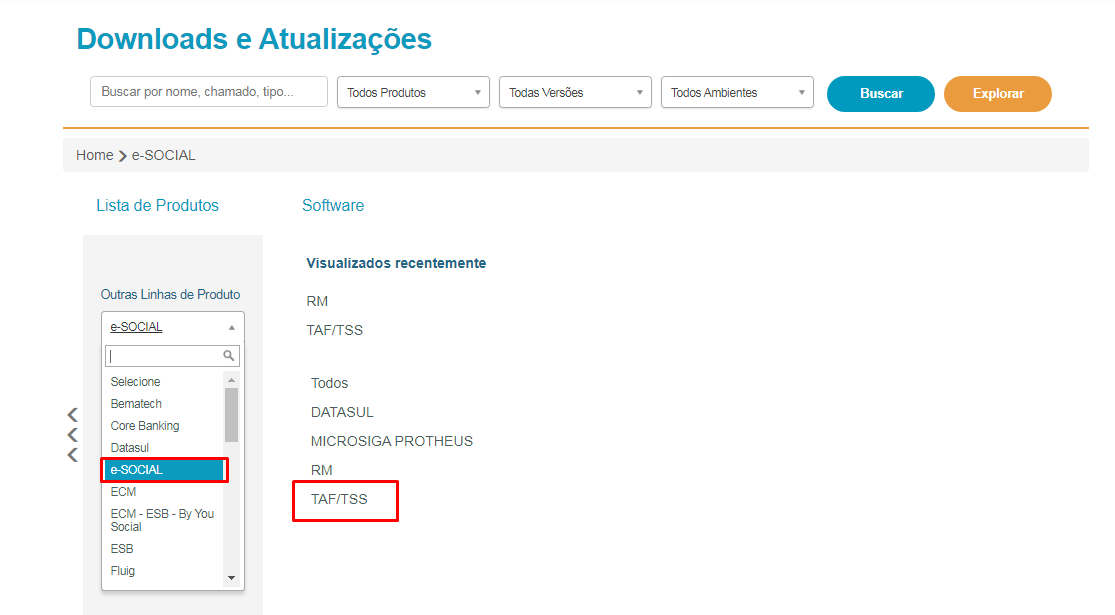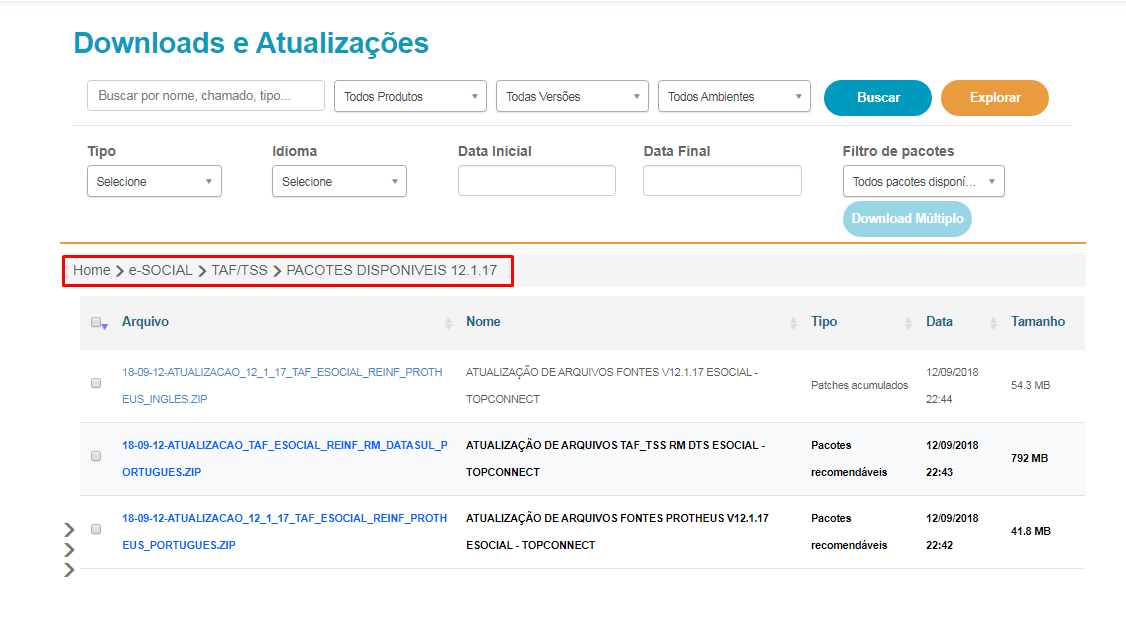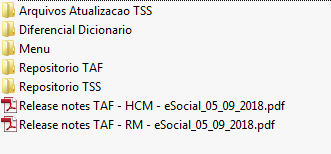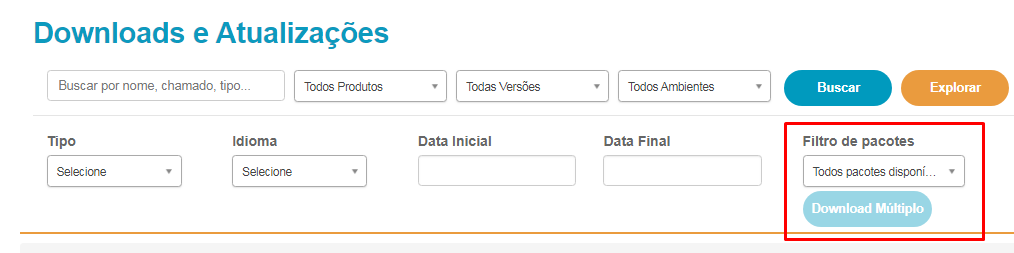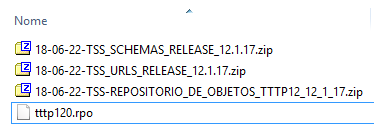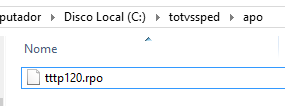Histórico da Página
Os procedimentos abaixo devem ser realizados para atualização do pacote do eSocial expedido no dia 2212/0609/2018, para os produtos TAF e TSS.
Clientes Microsiga Protheus| Expandir | |||||
|---|---|---|---|---|---|
| |||||
Atualização de ProdutoAcessar a página de Downloads e Atualizações, e selecionar a linha de produto e-SOCIAL: Link: https://suporte.totvs.com/portal/p/10098/download 1. Selecionar a opção correspondente ao MICROSIGA PROTHEUSDATASUL / RM, e baixar o pacote do release desejado. Observação: Aos clientes da linha RM, faça o download do arquivo: 18-09-12-ATUALIZACAO_TAF_ESOCIAL_REINF_RM_DATASUL_PORTUGUES.ZIP. 2. Existem três opções de idioma, escolha a que deseja utilizar, acima abaixo temos o exemplo da versão em Português.: O arquivo acima Estes arquivos abaixo contém toda a atualização necessária de TAF e TSS para entrega do eSocial desde o RH Protheus (SIGAGPE), a diferença deles é o idioma; , trata-se de um conjunto único de atualização. Conteúdo: - Descompactar o pacote selecionado e utilizar no passo a passo de atualização ATENÇÃO! Avaliar se o Filtro está para apresentar "Todos Pacotes Disponíveis", e utilizar o ultimo pacote de atualização disponível; Atualização de Framework (LIB)
. |
| Expandir | |||||||||||||||||||||||||||||||||||
|---|---|---|---|---|---|---|---|---|---|---|---|---|---|---|---|---|---|---|---|---|---|---|---|---|---|---|---|---|---|---|---|---|---|---|---|
| |||||||||||||||||||||||||||||||||||
Expandir |
• O repositório de dados é utilizado para armazenar todas as funcionalidades desenvolvidas para o TAF, sendo assim é atualizado sempre que ocorrem melhorias ou implementações no produto. • Para realizar a atualização do repositório de dados é necessário copiar o arquivo com extensão “. PTM” contido no pacote de atualização e aplicá-lo no ambiente do produto TAF, conforme abaixo: Abra o DevStudio localizado na pasta \bin\smartclient\ no diretório de instalação do sistema: Clique na opção Configurações em Arquivo, e depois em Adicionar, para criar novo ambiente de atualização: Clique na opção Atualização de Repositório em Ferramentas:
Expandir |
a) Copiar os arquivos sdfbra.txt e sx2.unq para a pasta \systemload\ do diretório de instalação do sistema b) Executar o compatibilizar de dicionário de dados (UPDDISTR) Será solicitado a seleção dos Grupos de Empresa que devem ser atualizados: • Nas telas iniciais serão exibidas as informações de ambiente e o propósito do compatibilizador, selecione o botão “Avançar”: • Após o processamento do compatibilizador o dicionário do TAF estará atualizado: • Para verificar se houve alguma inconsistência durante a atualização do dicionário de dados, clique em "Consulta LOG": • Então clique em "Filtrar" e selecione o campo "Tipo do evento" como "Critical Error". • Caso o filtro retorne algum evento de "Critical Error", significa que foram encontrados problema na base de dados e nenhuma atualização foi efetivada no ambiente. Neste caso o UPDDISTR não tem autonomia para corrigir e os ajustes devem ser realizados pelo Administrador do Sistema. • Para maiores detalhes de utilização da ferramenta UPDDISTR acesse Atualizador de dicionário e base de dados - UPDDISTR. Nova execução Neste momento, ao concluir a execução desta atualização, deve ser avaliado a necessidade de nova execução do UPDTAF, conforme informado no início do tópico III. Atualizar o Dicionário de Dados ( UPDTAF ) Segunda etapa de atualização de dicionário de dados • Após finalizar a execução dos pacotes atualizados pelo UPDDISTR, deve-se executar novamente o UPDTAF para realizar demais ajustes de ambiente: • Quando a varredura do sistema identificar que não há necessidade de execução do UPDDISTR, será apresentada uma lista de ajustes que devem ser realizados no ambiente, conforme demonstrado abaixo: • Selecione as atualizações, por release, que devem ser realizadas. Status A coluna 'Status' informa quais atualizações ainda são necessárias. Caso todas estejam com o Status "Executado", este procedimento pode ser ignorado. • Após realizar a seleção, clique em 'Processar' e aguarde o término da execução. • No final do processamento serão apresentadas os ajustes realizados no ambiente, conforme demonstrado abaixo:
|
Clientes DATASUL e RM
| ||||||||||||||||||||||||||||||
| Expandir | ||||||||||||||||||||||||||||||
|---|---|---|---|---|---|---|---|---|---|---|---|---|---|---|---|---|---|---|---|---|---|---|---|---|---|---|---|---|---|---|
| ||||||||||||||||||||||||||||||
| Expandir | ||||||||||||||||||||||||||||||
| ||||||||||||||||||||||||||||||
|